こんにちは。自宅に2台のアクセスポイントを設置してローミング環境を整えているRYOです。
WiFi関連で一番多い悩みといえば,特定の部屋に電波が届きにくいということではないでしょうか。
悩んでいる人
RYO
電波が届かない・遅い原因はいくつかありますが,ルーターの性能やアンテナの本数が見合っていないケースは意外と多いのです。
しかし,高速・安定・広範囲すべてを実現するルーターを探すのは至難の業。
そこで今回おすすめしたいのが,TP-Link社から販売されている「Archer AX72」。
6本の高性能アンテナを搭載し,より広いエリアで多台数のデバイスが接続できるようになりました。

合計5378Mbpsの超高速通信とIPv4 over IPv6の対応で,もう低速に悩まされる心配はありません。
また,同社が販売するOneMesh™対応中継器を併用すれば,簡単にメッシュ環境を構築できますよ。
そんなわけで本記事では,Archer AX72の特徴や外観から,使用感までレビューしていきます。
目次
Archer AX72|デザインと概要
本項では購入前に見ておきたい基本情報をまとめました。
- 特徴
- 外観
- スペック
順を追ってご紹介しますね。
特徴

Archer AX72の主な特徴は以下のとおり。
- 超高速通信で8K映像も余裕
- 広範囲に届く6ストリームアンテナ
- IPv6 IPoEの各社サービスに対応
- ネットワーク全体を保護
- 多機能・高性能で1.5万円以下
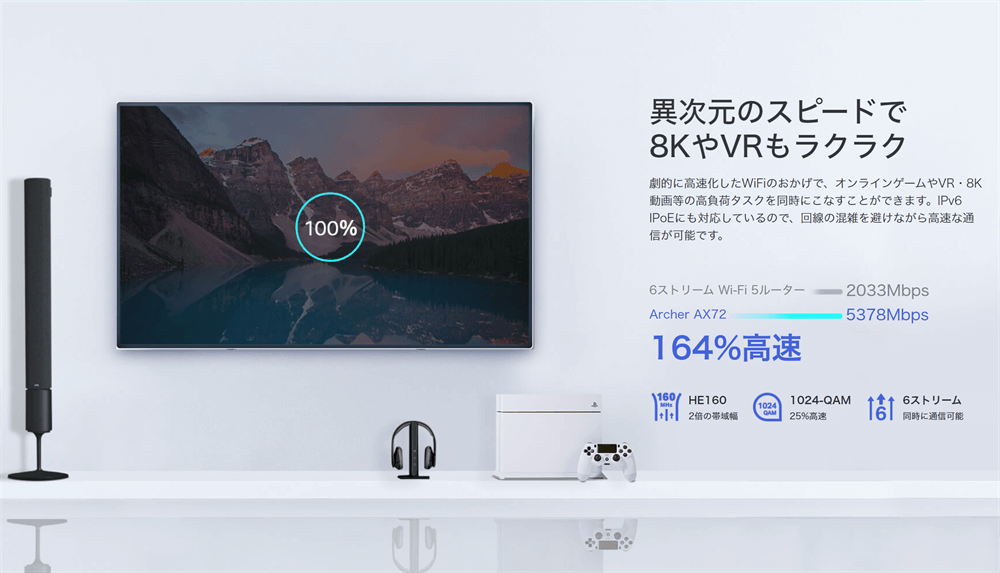
本製品は6本の外部アンテナとビームフォーミング・OFDMA技術を備えたことにより,より遠くまで安定して電波が届くようになりました。
また,次世代規格「WiFi 6」の登場で,電波干渉を抑えつつも通信速度の向上を実現しています。
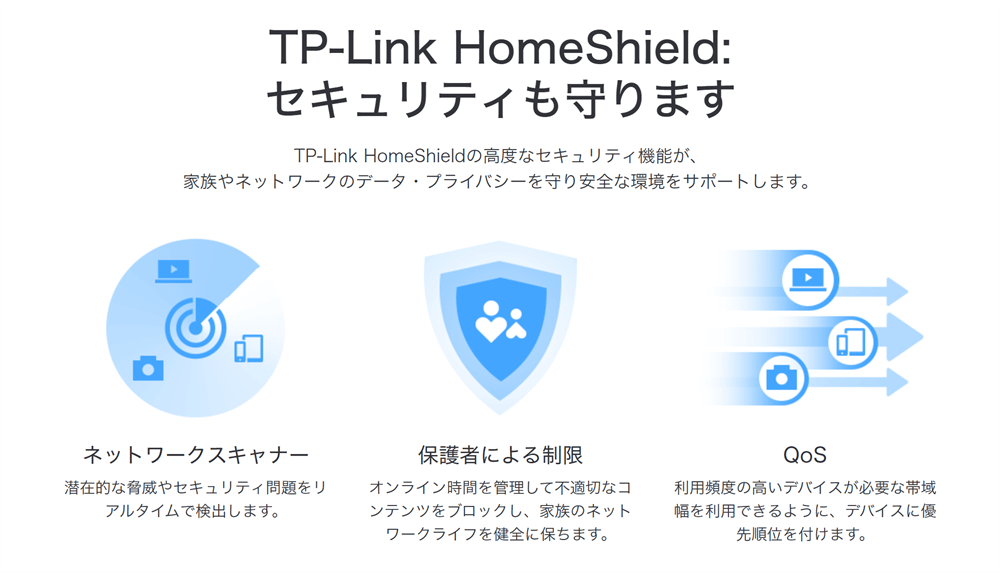
その他,セキュリティ対策としてHomeShieldなる保護システムを標準搭載。
ネットワーク機器に潜む脆弱性の検出や,危険なサイトの遮断などをサポートしてくれます。
RYO
外観

Archer AX72は6本のアンテナを搭載したデュアルバンドWiFi 6ルーター。
天面が魚の鱗のようにも見える独特なデザインで,全体的にゴツゴツした印象ですね。
しかし,筐体はプラスチック製なので見た目ほどの重厚感はありません。


アンテナは6本あって着脱不可。
上から見ると菱形をしています。
RYO

側面を見ていくと,背面側にポート類が集まっています。
左側にボタン類,中央にLAN端子,右側にWAN端子・電源系統といった構成です。
個人的にはWAN側に2.5Gbps以上のポートがあれば最高でしたが,価格帯を考えると仕方ないかな。

右側面にはUSBポートがポツリ。
他の端子類と独立しているのが謎ですが,内部基板の都合なのでしょうかね。
USB 3.0に対応しているので,簡易NAS機能も十分実用的です。
ストレージの上限容量は決まっていないようなので,NTFSまたはexFAT形式で使うのがおすすめ。
外付けHDDはコンセントから給電できるモデルを選びましょう。
バスパワーモデルだと電力不足になって正常に動作しない場合があります。

裏面には壁掛け用のネジ穴がついています。
壁掛け金具などの専用プレートはないので,ネジの頭部を引っかけるだけ。
RYO

付属品は以下の3点。
- LANケーブル
- 電源コード
- 簡易取扱説明書

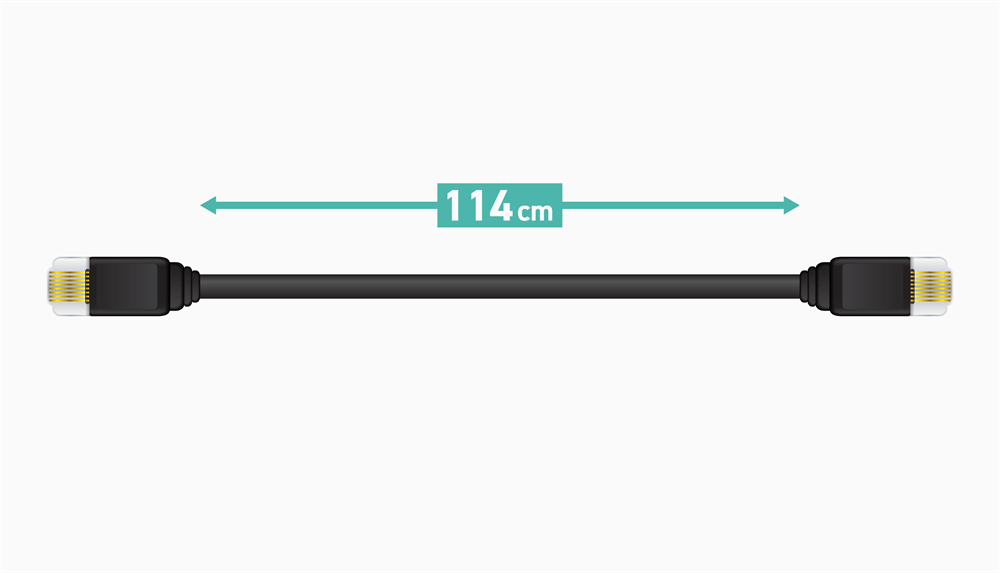
昔ながらの硬いLANケーブルで,長さは114cm。
配線するには不向きなので,別途購入した方がいいですよ。

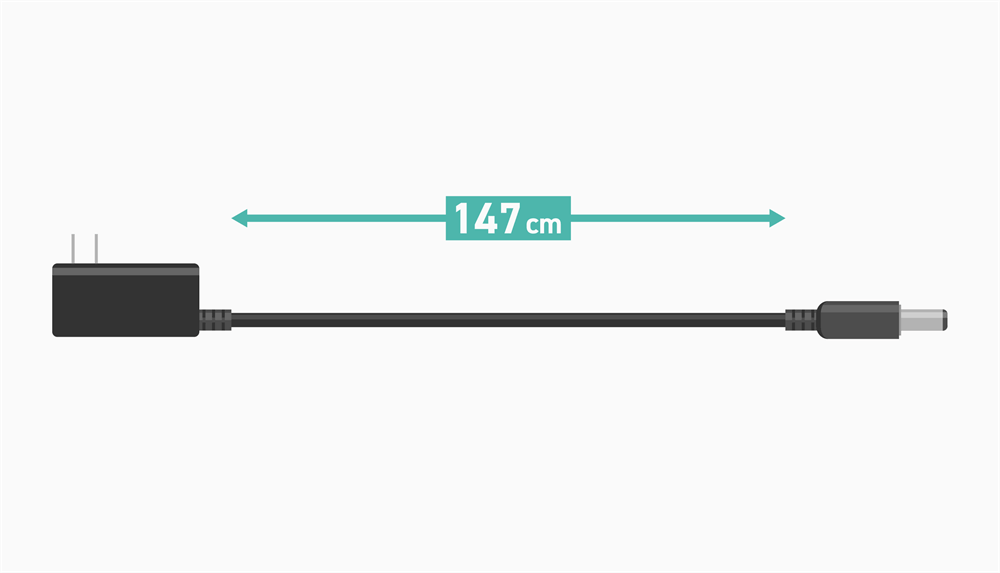
電源コードは横向きに出っ張ります。
長さは147cmと少し短めです。
RYO
スペック
| 製品名 | Archer AX72 | |
| アンテナ本数 | 6本 | |
| 同時接続台数 | 80台 | |
| 推奨利用環境 | 戸建て | 3階 |
| マンション | 4LDK | |
| WiFi対応規格 | WiFi 6 / OneMesh™対応 | |

| 製品名 | Archer AX72 | |
| 最大通信速度 (理論値) |
2.4GHz | 574 Mbps |
| 5GHz | 4804 Mbps | |
| WiFi規格 | 2.4GHz | IEEE 802.11ax/n/b/g |
| 5GHz | IEEE 802.11ax/ac/n/a | |
| WiFi暗号化 | WPA / WPA2 / WPA3 WPA/WPA2-Enterprise |
|
| WiFi通信機能 | 4×4 MU-MIMO ビームフォーミング OFDMA デュアルバンド エアタイムフェアネス OneMesh™ |
|
| アンテナ本数 | 6本 | |
| 同時接続台数 | 80台 | |
| 推奨利用環境 |
戸建て | 3階 |
| マンション | 4LDK | |
| 有線LANポート | WAN | 1ポート |
| LAN | 4ポート | |
| 通信プロトコル | IPv4 | 動的IP / 静的IP PPPoE / PPTP / L2TP |
| IPv6 | IPoE (PPPoE非対応) (対応ISPは以下参照) |
|
| USBポート | USB3.0 ×1ポート | |
| 寸法 |
縦 | 147.2 mm |
| 横 | 272.5 mm | |
| 厚さ | 49.2 mm | |
| アンテナ | 141.2 mm | |
| 重量 (実測値) |
670g | |
| 参考価格 | 13,860円 | |
付属品
| LANケーブル | 規格 | カテゴリー 5E | |
| 長さ | 114cm | ||
| 電源コード | 寸法 |
縦 | 3.3cm |
| 横 | 7cm | ||
| 高さ | 4.5cm | ||
| 長さ | 147cm | ||
| その他 | かんたん設定ガイド 保証書・サポート窓口のご案内 WiFiに接続できない場合は? WiFi接続情報カード GNUライセンス利用告知書 |
||
※付属品の寸法・長さは実測値
IPv6 IPoE 対応VNE事業者
| 事業者名 | 通信サービス名 |
| インターネットマルチフィード | transix (DS-Lite) |
| 日本ネットワークイネイブラー | v6プラス |
| ビッグローブ | IPv6オプション |
| NTTコミュニケーションズ | OCNバーチャルコネクト |
| アルテリア・ネットワークス | クロスパス (DS-Lite) |
IPv6 IPoE 対応プロバイダー
| 事業者 | 提供回線 | VNEサービス |
| エキサイト | excite MEC光 | transix (DS-Lite) |
| IIJ | IIJmio光 | transix (DS-Lite) |
| ビック光 | transix (DS-Lite) | |
| IIJmio FiberAccess/NF | transix (DS-Lite) | |
| インターリンク | ZOOT NATIVE | transix (DS-Lite) |
| GMOインターネット | GMO 光アクセス | v6プラス |
| ドコモ光 | v6プラス | |
| DMM.com | DMM光 | v6プラス |
| IC-NET | ic-net光 | v6プラス |
| 縁人 (enjin) | en光 | v6プラス |
| オープンサーキット | v6Neo | v6プラス |
| スピーディア | SIS光 | v6プラス |
| SIS for ドコモ光 | v6プラス | |
| ソニーネットワークコミュニケーションズ | So-net | v6プラス |
| NEXT | @スマート光 | v6プラス |
| エクスゲート | おてがる光 | v6プラス |
| BIGLOBE | ビッグローブ光 | IPv6オプション |
| 楽天モバイル | 楽天ひかり | クロスパス (DS-Lite) |
| DTI | DTI光 | v6プラス OCNバーチャルコネクト |
| nifty | @nifty光 | v6プラス OCNバーチャルコネクト |
| NTTコミュニケーションズ | OCN光 | OCNバーチャルコネクト |
| OCN for ドコモ光 | OCNバーチャルコネクト | |
| NTTぷらら | plala | OCNバーチャルコネクト |
| 日本・アルカディア・ネットワーク | e-Jan光 | v6プラス |
Archer AX72|初期セットアップ
初期設定は専用アプリとブラウザの2通りで行えます。
本記事ではどちらも解説しますが,基本的にはアプリを使う方が簡単。
なので,迷ったらアプリをインストールしてサクッと進めてくださいね。
RYO
セットアップ前には,以下の作業を済ませておきましょう。
準備 1. ルーターとONUを接続
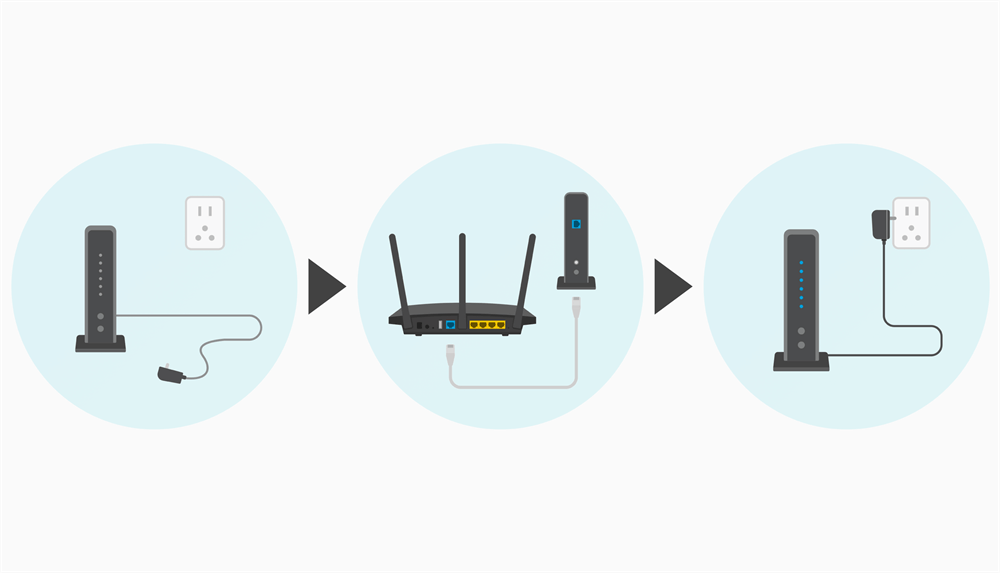
自宅に設置されているONU (光回線終端装置)のコンセントを抜いた後,ルーターのWAN端子とONUを接続します。
その後,ONUの電源を入れて2~3分待機します。
ONU側のETHERやUNIと記載されているポートにつなぎます。
ONU一体型ルーターの場合は,Archer AX72のWANポートと既存ルーターのLANポートを接続してください。
接続ポートを間違えるとプロバイダーから回線が遮断 (閉塞)されるので,十分注意すること。
準備 2. ルーターを起動
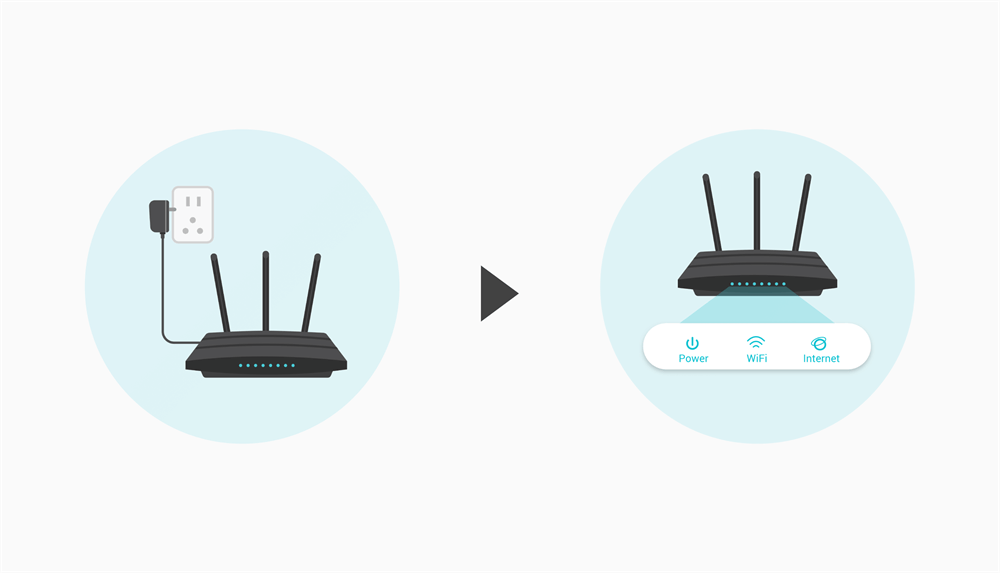
ルーターの電源を入れて待ちます。
LEDランプがすべて点灯すれば準備完了。
さっそく,初期セットアップに進みましょう。
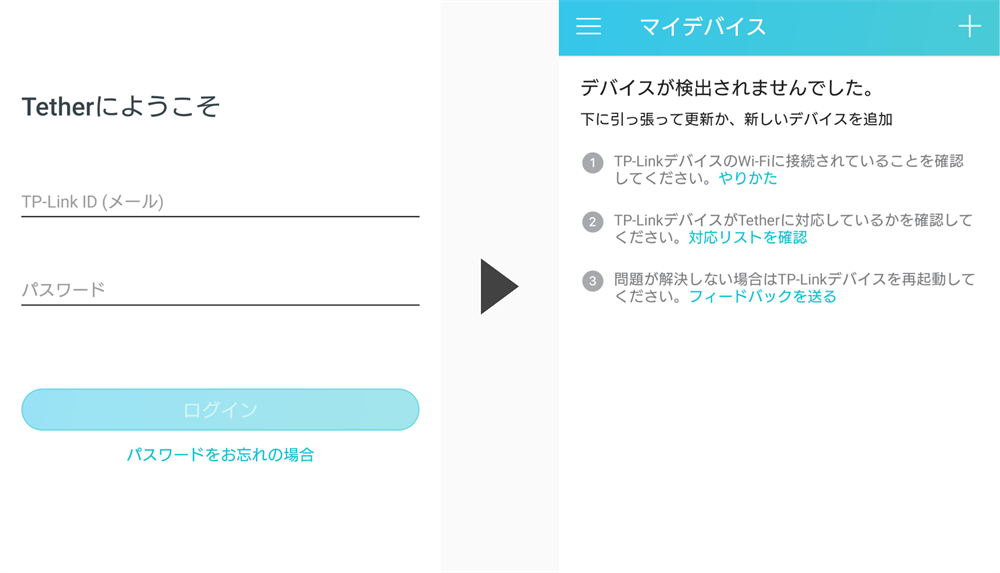
アプリ起動後,ログインもしくはアカウントを登録してください。
アプリのホーム画面が表示されたら,右上の「+」マークをタップ。
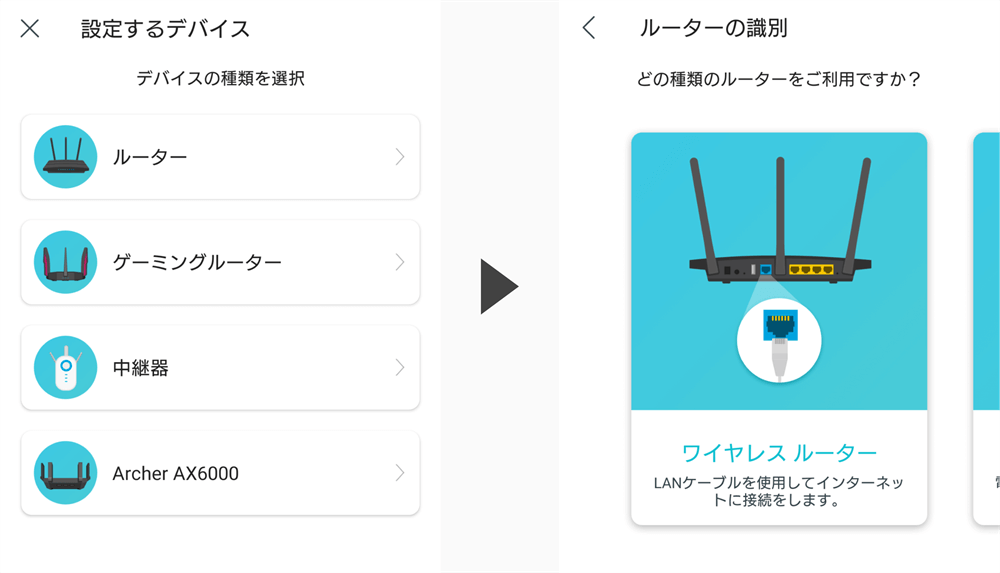
「ルーター」→「ワイヤレスルーター」の順に進みます。
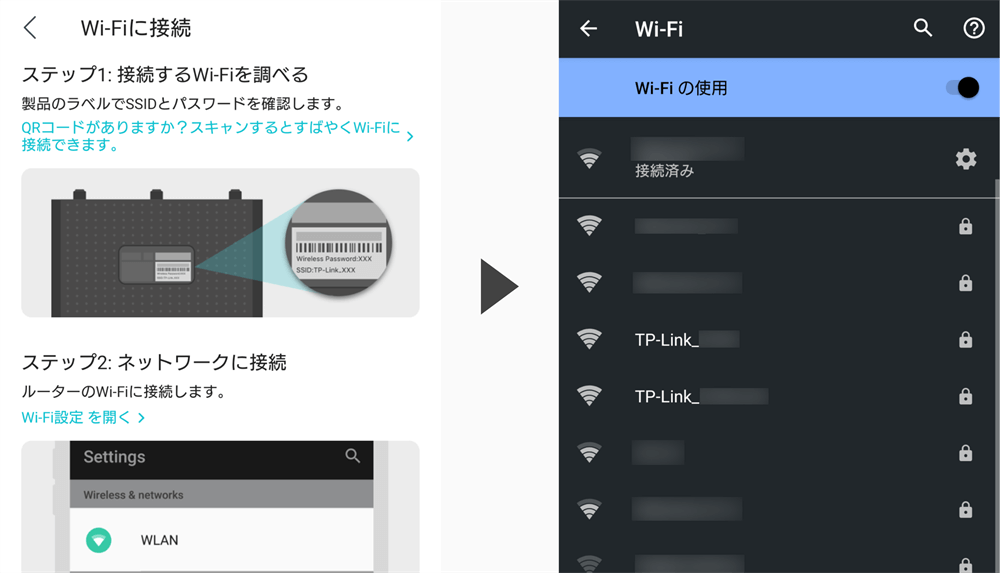
画面の指示に従って,スマホをArcher AX72のWiFiに接続してください。
接続できたら,アプリの画面に戻りましょう。
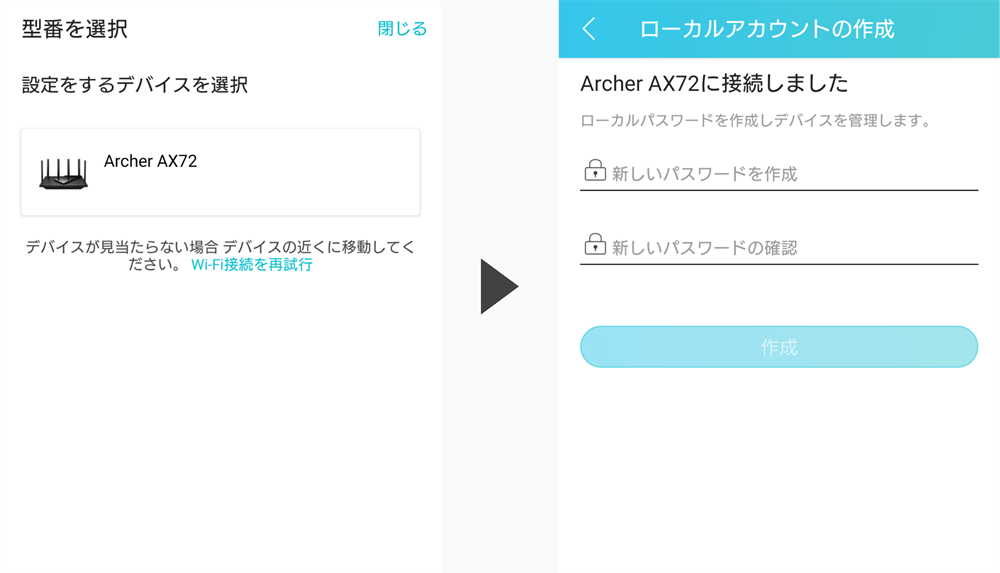
アプリから「Archer AX72」が検出できたら,管理画面にアクセスするためのパスワードを設定します。
これはWiFiに接続するためのパスワードではありません。
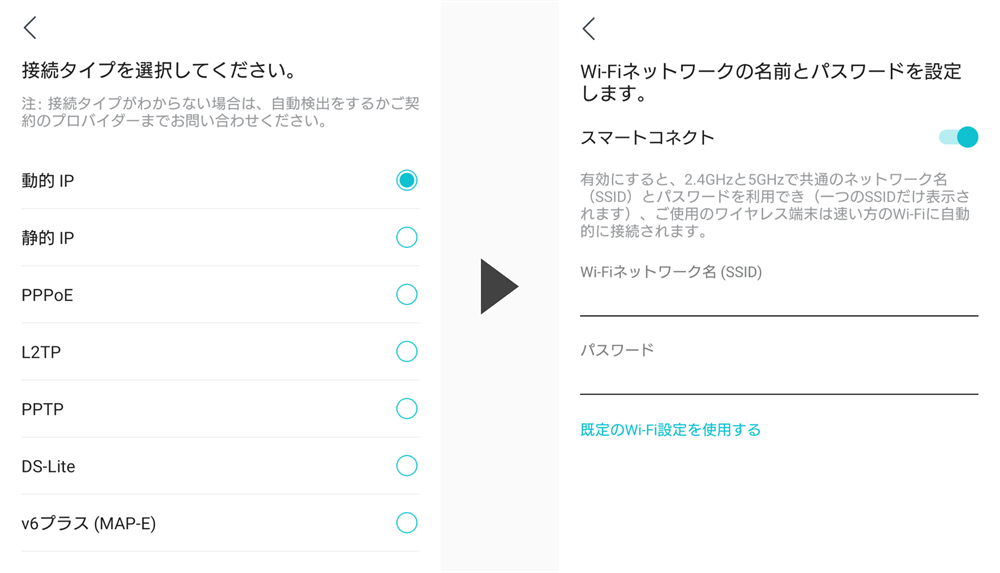
ネット回線の接続タイプを選んだら,画面に指示に従って認証情報を入力してください。
その後,WiFiのネットワーク名とパスワードを設定しましょう。
これで初期セットアップは完了。お疲れ様でした。
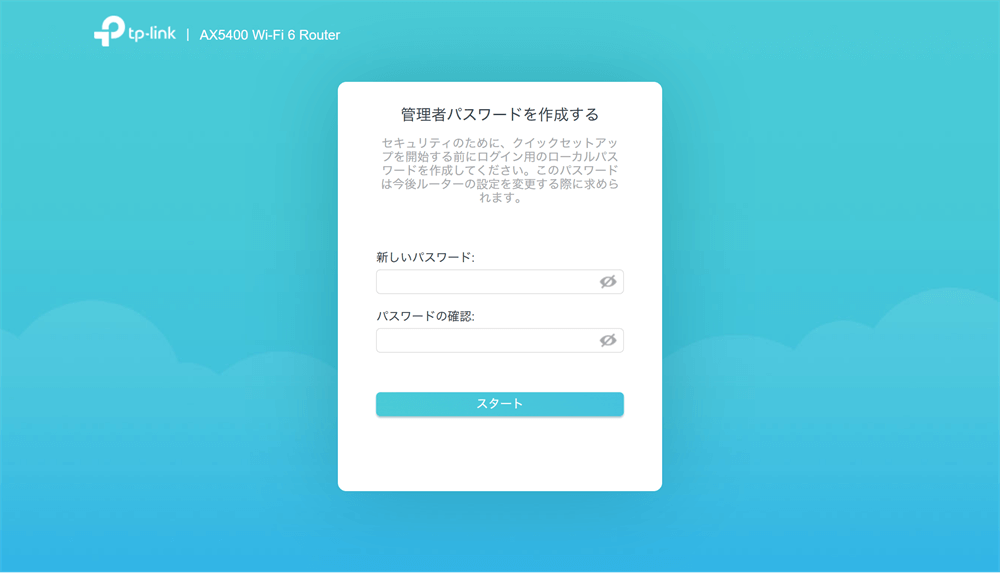
Archer AX72のWiFiに接続後,ブラウザで設定画面に移動します。
画面の指示に従ってログイン用のパスワードを作成してください。
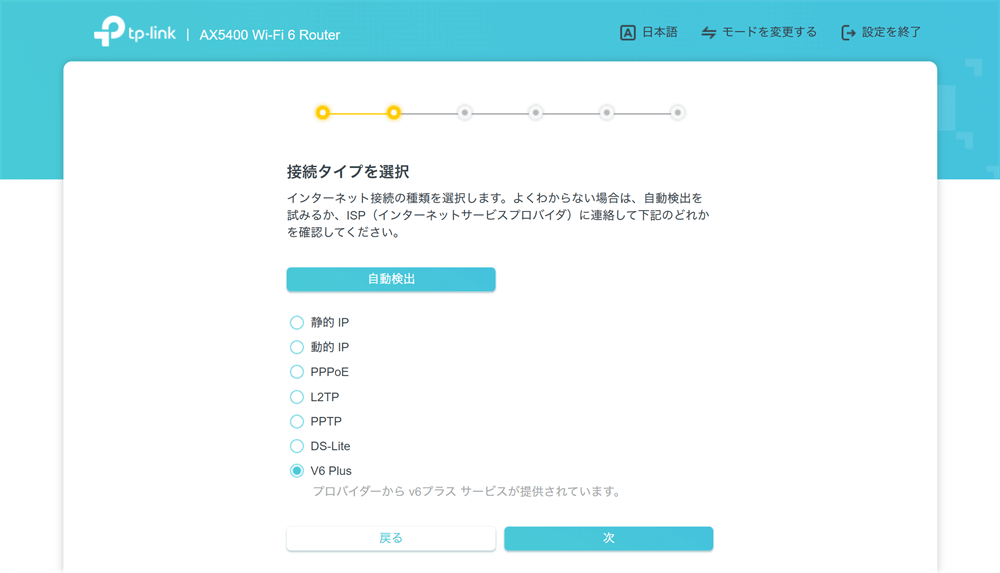
ネット回線の接続タイプを選択し,認証情報を入力しましょう。
自動検出ボタンを利用すると,最適な接続方法を確認できます。
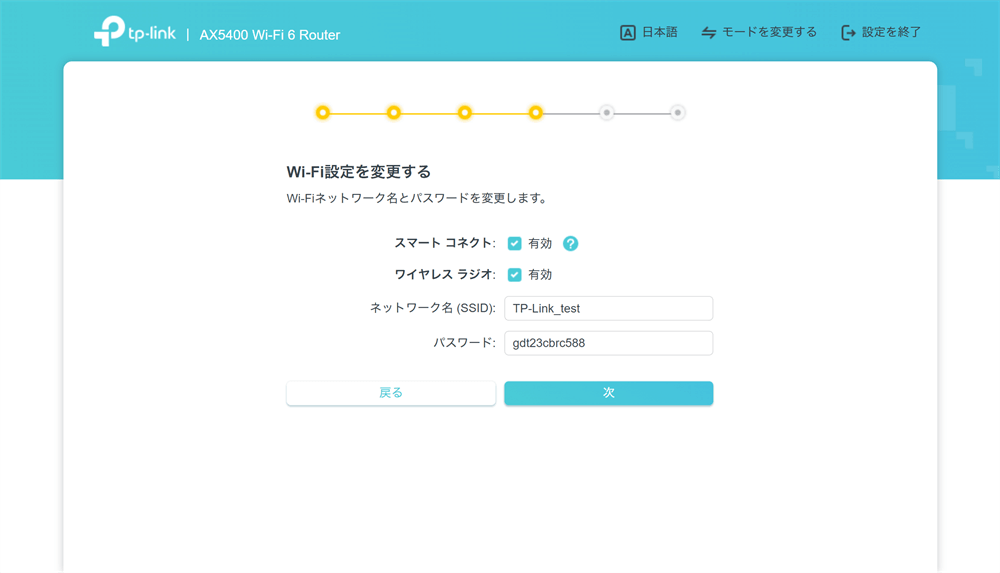
任意のWiFiネットワーク名とパスワードを設定します。
スマートコネクトのチェックを外すことで,2.4GHz帯と5GHz帯で異なるSSIDを指定できます。
ワイヤレスラジオの項目を無効化すると,WiFiが停波状態となります。
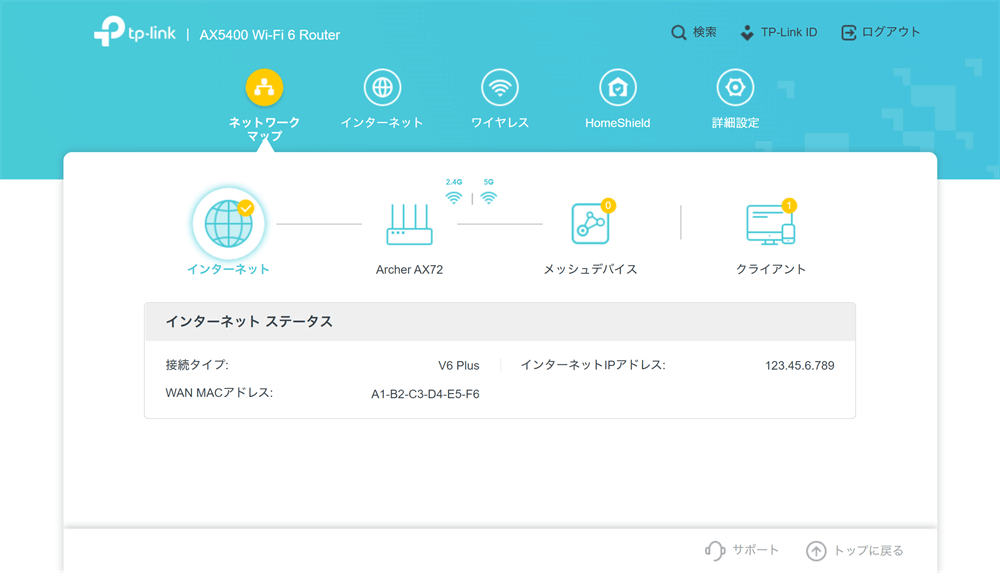
管理画面のトップページが表示されたら設定完了です。お疲れ様でした。
念のため,インターネット接続に問題がないかご確認ください。
Archer AX72|使用感とレビュー
Archer AX72を使った感想は以下のとおり。
- WiFi 6対応で超高速通信を実現
- 6ストリーム構造とOneMesh™で広範囲をカバー
- ネットワークを包括的に保護するHomeShield
- USBポートで簡易NAS構築
順番に解説しますね。
WiFi 6対応で超高速通信を実現
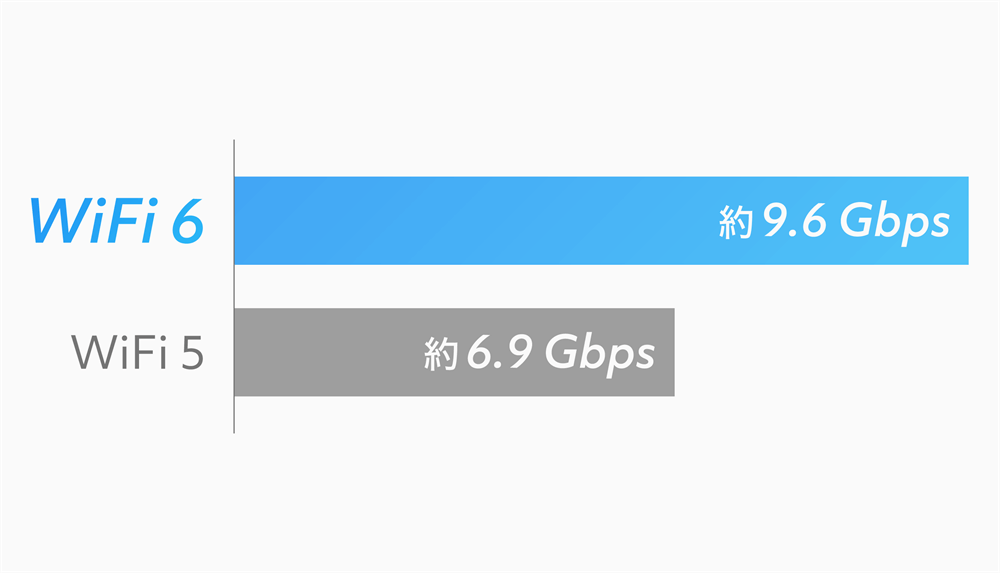
Archer AX72の最大の特徴は次世代規格のWiFi 6に対応していること。
今現在主流になっているWiFi 5と比べて約1.4倍の高速化を実現しています。
その他に「耐干渉」や「省エネ」などの特徴がありますが,これらのメリットを最大限に生かすには接続機器側もWiFi 6に対応していることが条件です。
RYO
今回は通信速度を計測するために2つのルーターを使って2箇所で検証。
1台目はArcher AX72,2台目はBUFFALOの法人用アクセスポイントです。
| ルーターの真横で | ルーターから離れて | ||
| TP-Link Archer AX72 (WiFi 6) |
下り | 528 Mbps | 519 Mbps |
| 上り | 934 Mbps | 302 Mbps | |
| BUFFALO 法人向けアクセスポイント (WiFi 5) |
下り | 447 Mbps | 424 Mbps |
| 上り | 414 Mbps | 354 Mbps | |
ルーターの真横で計測したところ,上り速度に2倍の差が見受けられますね。
一方,下り速度は安定して同じような数値を出していました。
ルーターから離れて計測した場合は,Archer AX72が100Mbps程度速いようです。
上り速度は大差ありませんが,300Mbps出ていれば十分でしょう。
RYO
| ネット回線 | eo光 戸建て 10Gbps | |
| 通信速度 (有線接続時 / 実測値) |
下り | 2345 Mbps |
| 上り | 2376 Mbps | |
| 検証PC | WiFi 6対応ラップトップ | |
| 速度測定 | Speedtest by Ookla | |
6ストリーム構造とOneMesh™で広範囲をカバー

Archer AX72は6本の強力なアンテナを搭載。
ビームフォーミング技術にも対応し,従来機種より広範囲まで電波が届くようになりました。
悩んでいた人
RYO
実際に3階建ての木造住宅で電波の受信感度を調査した結果がこちら。
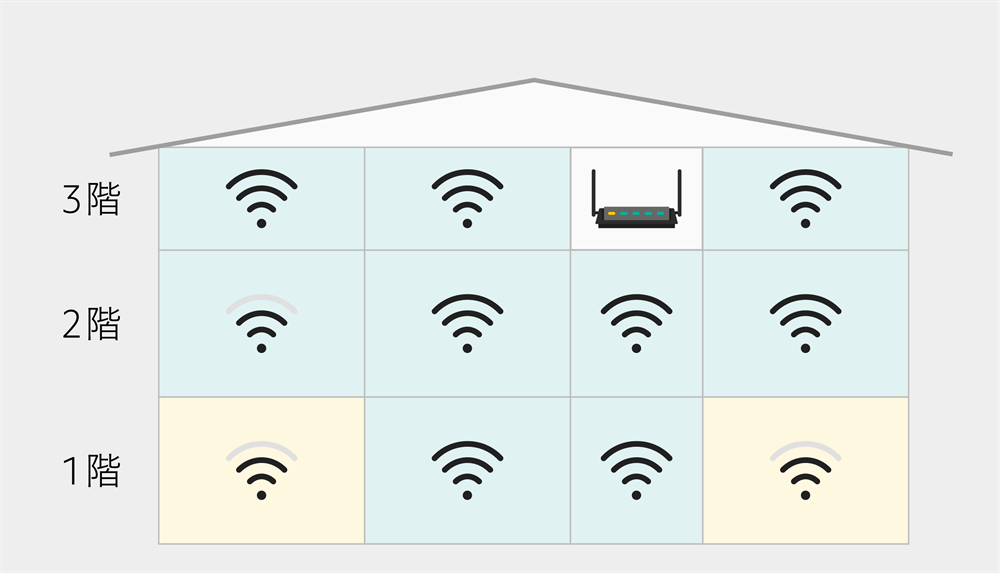
ほぼすべてのエリアで受信状況は良好。
概ね300Mbps以上を記録しており,遅延 (レイテンシ)もさほど気になりませんでしたよ。
ルーターからの物理距離が遠い2箇所については,他と比べて少しもたつきを感じました。
RYO
そんなときはOneMesh™対応中継器を設置することで,電波の到達エリアを拡張可能。
メッシュWiFiの電波は利用環境に応じて経路を変更するため,鉄筋コンクリート造の建物や床暖房がある住宅でも迂回してつながります。
エリアを移動しても切断されることなく,最適なアクセスポイントに接続し直してくれますよ。
OneMesh™対応中継器のレビューは後日掲載予定です!
ネットワークを包括的に保護するHomeShield
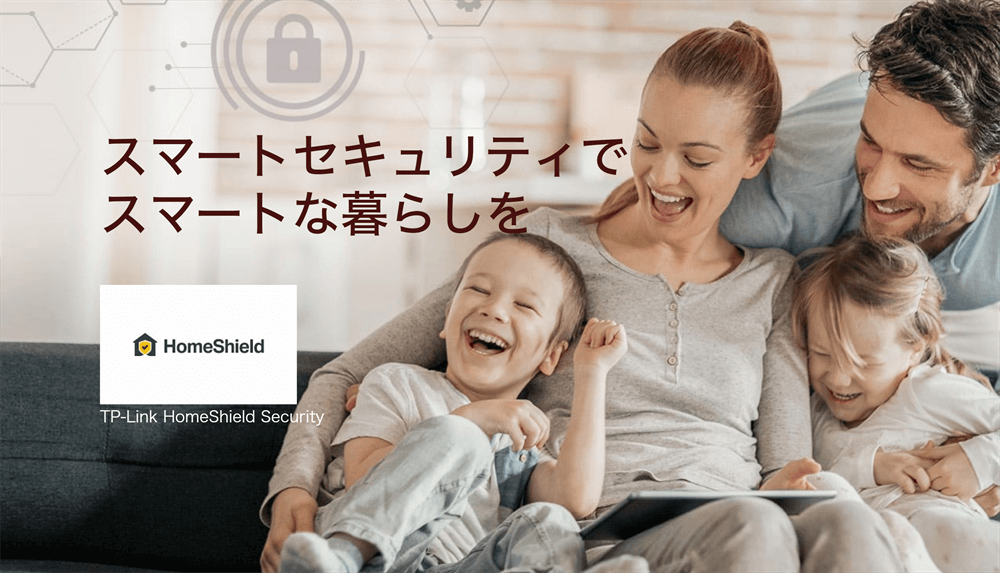
HomeShieldはTP-Link社が提供するルーター内蔵型セキュリティサービス。
簡単に言えば,PCやスマホなどの機器単位ではなく,ネット回線 (ルーター)単位で一元化してセキュリティ対策を行える機能となります。
世界的に有名なAviraセキュリティと提携しており,最新の定義ファイルに更新することで家中のネットワーク製品を保護する仕組みです。
RYO
本サービスには無料版と有料版があり,サブスクリプションに加入すれば高度なセキュリティ対策を受けられます。
有料版は1ヶ月無料で体験できるので,使い勝手を確かめてからでも遅くはありませんよ。
| プラン | Basic | Pro | |
| 利用料金 | iOS | 無料 | 月額650円 年額5,900円 |
| Android | 無料 | 月額640円 年額6,500円 |
|
| ネットワークスキャン | 〇 | 〇 | |
| リアルタイムIoT保護 | - | 〇 | |
| 悪質サイトのフィルタリング | - | 〇 | |
| DDoS保護 | - | 〇 | |
| ポート侵入防止 | - | 〇 | |
| 利用時間制限 | - | 〇 | |
| 使用状況レポート | 〇 | 〇 | |
| アクセスサイトのログ | - | 〇 | |
| QoS制御 | 〇 | 〇 | |
HomeShieldの各種設定はスマホの専用アプリから行います。
WebGUIからは操作できません。
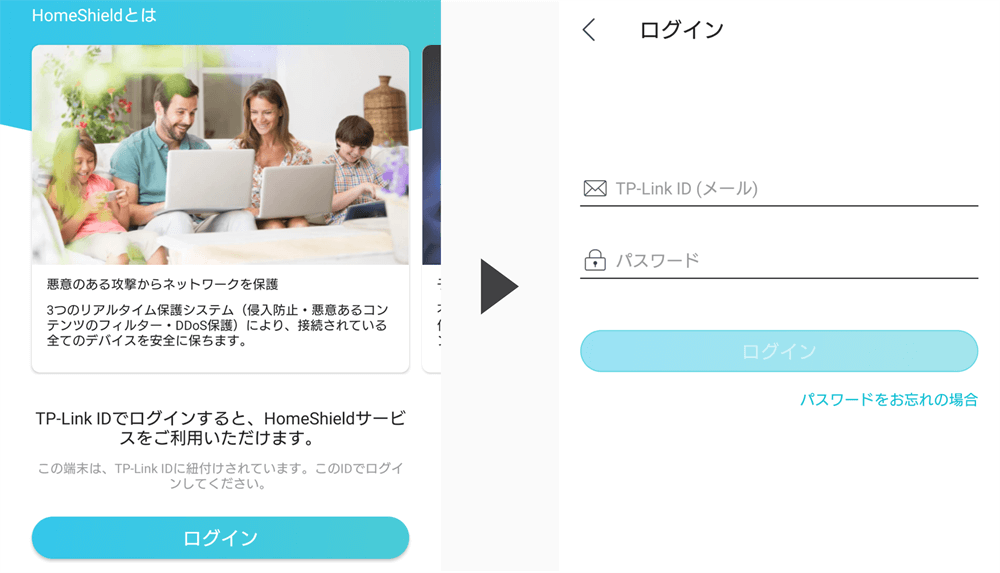
HomeShieldを使い始めるにはTP-Link IDと連携します。
RYO
ポートやDDoS攻撃の保護がボタン1つで行えるのは画期的。
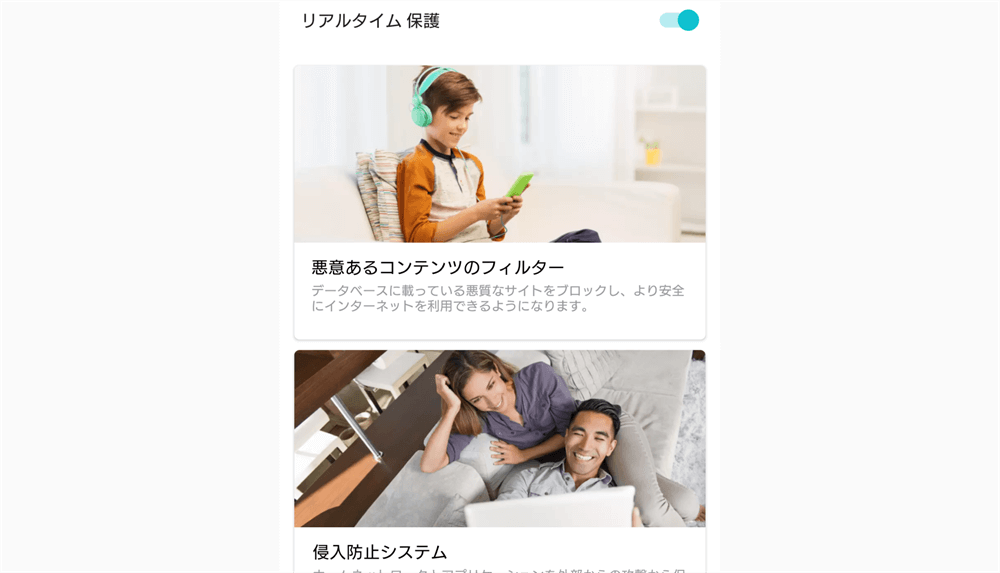
悪意あるアクセスを拒否する機能なので,基本的にはONにしておけば大丈夫でしょう。
ただし,どれだけの攻撃をブロックできるのかは未知数。VPNなど複雑な使い方をすると誤動作するかもしれません (未検証)。
こちらはネットの利用時間を制御できるペアレンタルコントロールのページ。
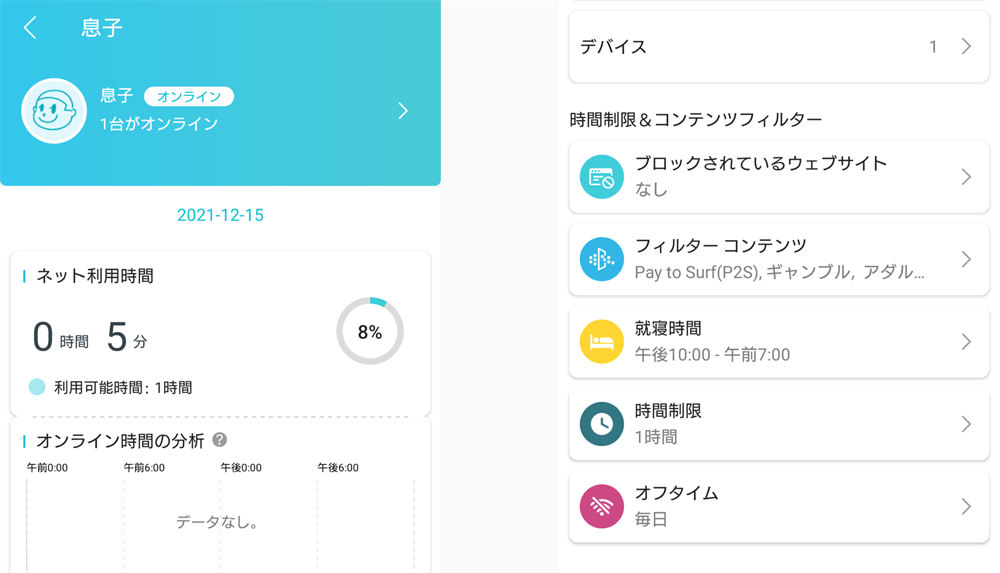
さすが海外製品だけあって,ユーザー別,時間別,年齢別など細かく設定できるようになっています。
MACアドレス単位で対象のクライアント端末を指定するようです。
RYO
USBポートで簡易NAS構築

Archer AX72では外付けHDDを使ってネットワークドライブが構築可能。
保存したデータは宅内のストレージに保管されるので,クラウドストレージのような情報漏洩やシステム障害に悩まされる心配はありません。
思い出の写真や動画をバックアップしておくのにはもってこいですね。
RYO
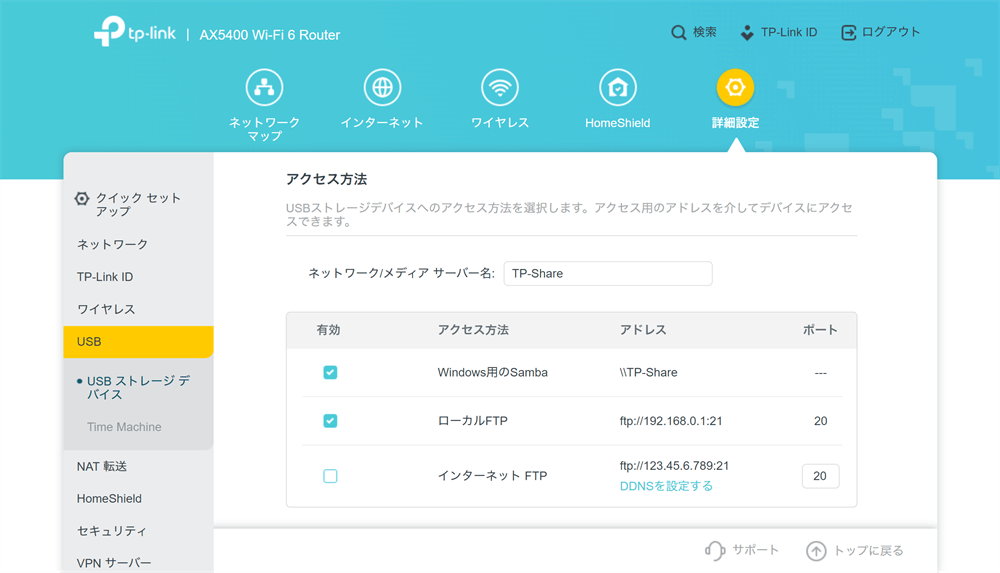
しかもこの機能のスゴいところが,WAN側からのFTPアクセスにも対応している点。
事前にDDNS設定を済ませておくことで,宅外からデータを読み書きすることができるのです。
PCからルーターに取り付けたストレージへアクセスするとこんな感じ。
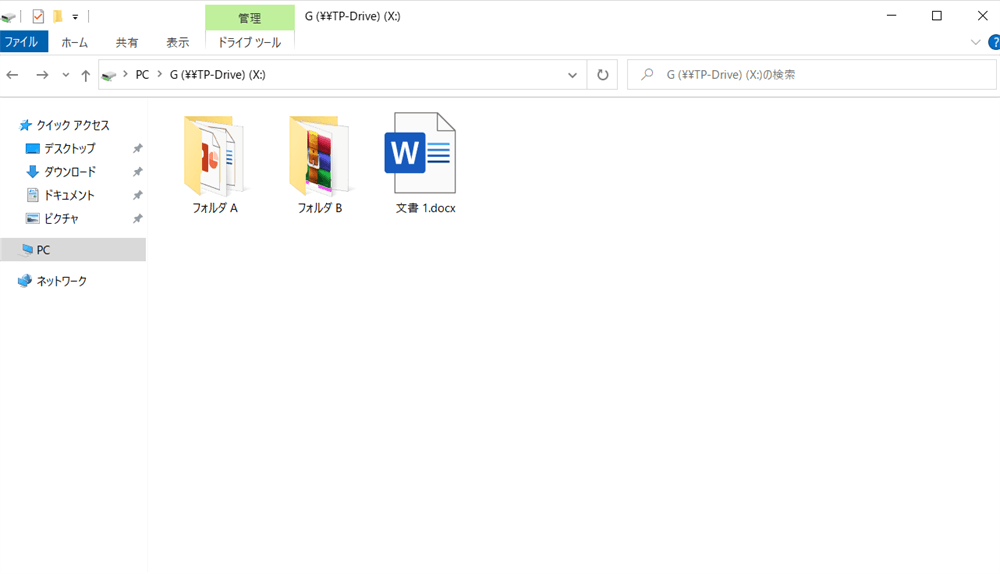
ソフトウェアの導入は必要なく,普段から使い慣れているエクスプローラーで操作できます。
RYO
下記が実際にファイル (1GB)を転送した結果です。
| 書き込み | 読み込み | |
| 転送速度 | 12 MB/s | 30 MB/s |
| 転送時間 | 1分31秒 | 35秒 |
今回はHDDを使っているので,このぐらいの転送時間が妥当。
もし宅外からアクセスするなら,上記よりさらに遅くなるのでご注意を。
RYO
Archer AX72|よくある質問
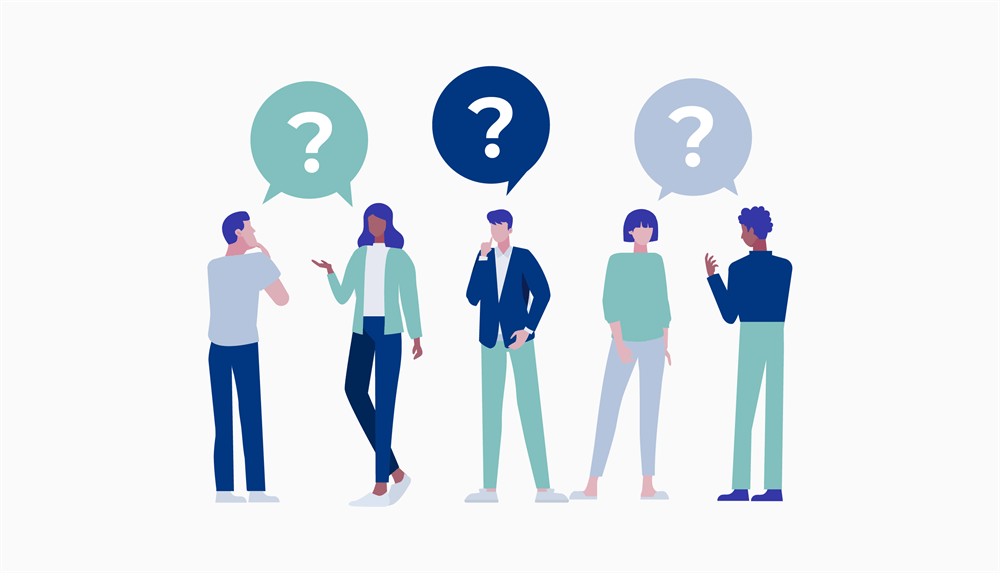
通信速度は速くなりますか
現在のネット環境や設備によります
下記のような状況なら速度の向上が見込めるでしょう。
- (現在は)数千円で購入したルーターを使っている
- ルーターを3年以上買い換えていない
- IPv6規格が使える回線だがルーターが非対応である
一方,ネット回線自体が低速だとルーターを交換しても速度は改善しません。
頻繁に電波が途切れることはありませんか
検証過程で電波の瞬断は見受けられませんでした
中には通信状況が不安定になる機種もありますが,Archer AX72はトラブルなく利用できます。
ただし,ルーターとクライアント端末の距離が離れていると,電波強度が弱くなる可能性はございます。
スマホだけで初期設定を行えますか
はい,スマホのみをお持ちの方でも設定可能です
専用アプリをインストールしていただければ,難しい設定はございません。
詳しい手順は初期セットアップで解説しています。
最新規格に対応したルーターですか
Archer AX72は以下のWiFi規格に対応しています
| WiFi規格 | 2.4GHz | IEEE 802.11ax/n/b/g |
| 5GHz | IEEE 802.11ax/ac/n/a | |
| WiFi通信機能 | デュアルバンド WiFi 6 4×4 MU-MIMO OFDMA ビームフォーミング WPA3 |
|
詳細はスペック表をご覧ください。
IPv6規格への対応状況を教えてください
IPv6 IPoEに対応しています
利用できる「IPv4 over IPv6通信サービス」は以下のとおりです。
| 事業者名 | 通信サービス名 |
| インターネットマルチフィード | transix (DS-Lite) |
| 日本ネットワークイネイブラー | v6プラス |
| ビッグローブ | IPv6オプション |
| NTTコミュニケーションズ | OCNバーチャルコネクト |
| アルテリア・ネットワークス | クロスパス (DS-Lite) |
ネット回線の契約時期によってIPv6の方式が異なります。
対応ISPについてはIPv6 IPoE 対応プロバイダー一覧をご参照ください。
本体は熱くなりますか
筐体の表面が多少温かくなります
火傷をするような発熱はありませんのでご安心ください。
設置場所は通気口を塞がない風通しの良い場所をお選びください。
ルーターとは別に中継器が必要ですか
本製品単体でご利用いただけます
基本的に追加で無線LAN中継器をご購入いただく必要はありません。
ただし,電波のカバー範囲が狭く感じる場合は中継器を設置することでエリアを拡張できます。
OneMesh™対応中継器なら通信速度の低下を最小限に抑えられます。
Archer AX72とAX73の違いは?
CPU性能が異なります
以下が比較表となります。
CPU性能と販売価格以外は同じ兄弟機種です。
| Archer AX72 | Archer AX73 | |
| CPU性能 | 1.0GHz デュアルコア | 1.5GHz トリプルコア |
| 実売価格 | 12,608円 | 13,600円 |
※価格は随時変動します。
TP-Linkのサポート連絡先を教えてください
コンシューマー向け機器のお問い合わせは電話でご連絡ください
| 電話番号 | 固定電話から | 0120-095-156 |
| 携帯電話・ 050IP電話から |
0570-066-881 | |
| 受付時間 | 平日 | 09:00~18:00 |
| 土日祝日 | 10:00~18:00 |
現在大変つながりにくく,特に週明け・休日明け / 週末前日の夕方以降は混み合います。
状況によってはメールでのご連絡をお願いする場合もございます。
詳しくはTP-Linkサポートページをご確認ください。
Archer AX72|他製品との種類別比較
Archer AX20: エントリースペックWiFiルーター
| 製品名 | Archer AX20 | |
| アンテナ本数 | 4本 | |
| 同時接続台数 | 36台 | |
| 推奨利用環境 | 戸建て | 3階 |
| マンション | 4LDK | |
| WiFi対応規格 | WiFi 6 / OneMesh™対応 | |
Archer AX20は最新規格のWiFi 6に対応するローエンドのWiFiルーター。
一通りの性能を有していて過不足なく使えるので,迷ったらこれを選べば間違いなし。
唯一の欠点を挙げるとすれば,IPv6 IPoE規格に非対応である点でしょう。
とは言え,最新レベルのセキュリティに対応していながら販売価格1万円以下は見逃せません!
 【TP-Link Archer AX20 レビュー】広範囲でつながるコスパ抜群のデュアルバンドWi-Fi 6ルーター
【TP-Link Archer AX20 レビュー】広範囲でつながるコスパ抜群のデュアルバンドWi-Fi 6ルーター
Archer GX90: ハイスペックWiFiルーター
| 製品名 | Archer GX90 | |
| アンテナ本数 | 8本 | |
| 同時接続台数 | 100台 | |
| 推奨利用環境 | 戸建て | 3階 |
| マンション | 5LDK | |
| WiFi対応規格 | WiFi 6 / OneMesh™対応 | |
2021年07月に発売された新機種のゲーミングルーター。
WiFi 6やメッシュ規格などを網羅しつつ,遅延防止やアクセラレータ機能でオンラインゲームに特化しています。
さらには2.4GHz + 5GHz + 5GHzの3バンド同時出力に対応し,2.5Gbpsの大容量WANポートを搭載する徹底ぶり。
ただし価格は2万円以上するので,ゲーム用途でなければArcher AX72がおすすめです。
Deco M5: メッシュWiFiルーター
| 製品名 | Deco M5 | |
| アンテナ本数 | 8本 | |
| 同時接続台数 | 100台以上 | |
| 推奨利用範囲 | 2ユニット | 最大350㎡ |
| 3ユニット | 最大510㎡ | |
| WiFi対応規格 | メッシュWiFi | |
「電波の死角をゼロに」を目指して開発・設計されたメッシュWiFiユニットのDeco M5。
2台設置すれば最大350㎡,3台なら最大510㎡の広範囲をカバーします。
また,同時接続100台以上を実現し,移動しながらでも最適なアクセスポイントに切り替えるシームレスローミングに対応。
メッシュルーターは割高な印象がありますが,Deco M5の実売価格は1.5万円とお手頃です。
Archer AX72|まとめ

本記事では「【TP-Link Archer AX72 レビュー】IPv6対応WiFi 6ルーター【低遅延と超高速を実現】」について書きました。
Archer AX72は6ストリーム搭載で合計5378Mbpsもの通信量を捌くことができる,IPv6 IPoE対応のWiFi 6ルーター。
他にもOneMesh™やMU-MIMOなど,高速化・安定化に欠かせない規格が充実し,コスパに優れた製品となっています。
RYO
今回は以上です。


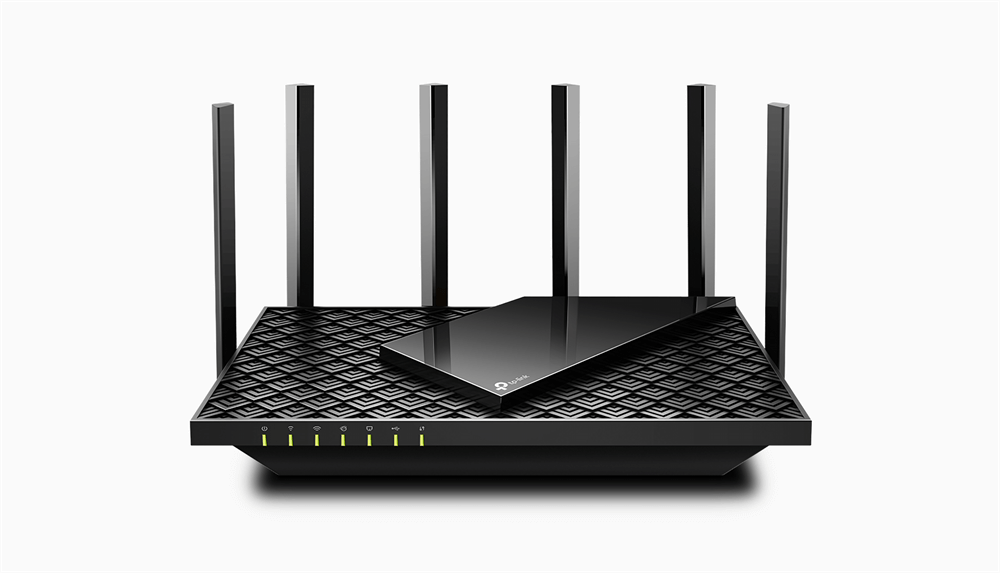










[…] もしOneMesh™対応ルーターにご興味のある方は,Archer AX72の紹介記事もどうぞ! […]